Cara Menurunkan MACOS Sequoia Tanpa Kehilangan Data dan Masa
Mar 11, 2025 am 10:30 AMMacOS Sequoia Downgrade Guide: Mudah kembali ke Sistem Sonoma
Kesukaran: 5/10Jika anda memilih untuk menurunkan nilai menggunakan pemasang macOS bootable, anda memerlukan pemacu kilat (32GB).
Masa: Sehingga 3 jam
Alat: Mesin masa. Pilihan: Dapatkan Backup Pro, CleanMymac. Setiap kejatuhan, rakan sekerja saya dari keselamatan itu memberikan nasihat yang sama: "Selepas sistem operasi baru dikeluarkan, tunggu beberapa hari sebelum menaik taraf. Versi awal sering mempunyai masalah bug atau keserasian yang dapat mengganggu kerja anda." Bukan sahaja saya melangkau tempoh menunggu, saya juga memasang Sequoia Beta. Sudah tentu, selepas beberapa hari ujian, saya terpaksa menurunkan.
Jika anda juga dinaik taraf, dan kini ingin melancarkan kembali kerana kesilapan atau isu -isu lain, anda juga boleh menurunkan dari MacOS Sequoia ke Sonoma. Panduan ini berkongsi pengalaman dan petua saya - Saya harap anda dapati ia berguna!
Sebelum menurunkan MACOS Sequoia
Perkara yang paling penting untuk dilakukan sebelum anda memulakan penurunan adalah untuk menyokong dan membersihkan Mac anda.
Langkah 1. Sediakan untuk sandaran
Apabila anda menurunkan, anda perlu memadamkan pemacu keras MacBook anda sepenuhnya. Ini bermakna sandaran lengkap sistem anda (atau sekurang -kurangnya fail yang paling penting kepada anda).
Untuk membuat sandaran, anda memerlukan peranti penyimpanan. Idealnya, ia harus dua kali saiz cakera keras Mac.
Berikut adalah cara menyediakan pemacu sandaran:
- Sambungkan pemacu ke Mac anda.
- Buka utiliti cakera dan pilih "Padam".
- Dalam menu drop-down format, pilih APFS atau Mac OS Extension (gaya log), dan kemudian klik Eraser.
- Utiliti cakera tutup. 3 Tetapan> "Umum"> "Mesin Masa".
- Klik Tambah cakera sandaran, pilih cakera yang dikehendaki, dan kemudian klik set cakera.
- Jika anda mahu, tetapkan kata laluan anda (anda akan memerlukannya kemudian untuk memulihkan sandaran), dan klik Selesai.
- Klik pilihan untuk mengkonfigurasi fail yang anda mahu sandarkan dan kekerapan sandaran, dan kemudian klik Selesai.
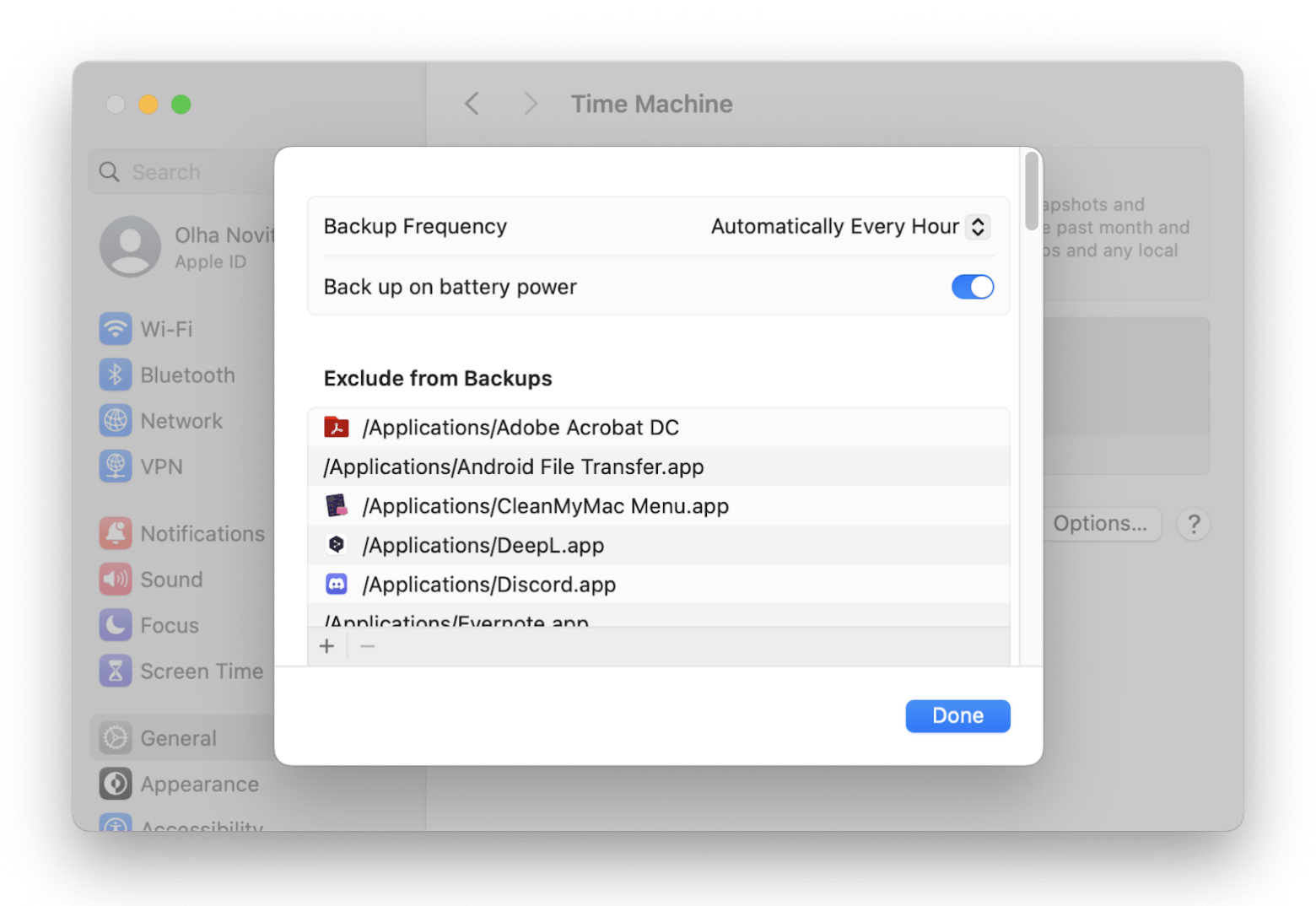
Langkah 2. Bersihkan fail sampah Mac
Saya suka memikirkan langkah ini sebagai membersihkan tapak pembinaan sebelum memulakan binaan baru.
Dari masa ke masa, Mac anda mengumpul fail sampah sistem yang boleh mengganggu operasi lancar sistem operasi baru. Oleh kerana hampir mustahil untuk memadamkan fail sampah secara manual, saya cadangkan menggunakan CleanMymac. Ia adalah aplikasi penjagaan Mac yang menghilangkan sampah sistem, menghilangkan virus dan mempercepatkan sistem.
Untuk membersihkan Mac anda:
Proses ini mengambil masa sehingga 10 minit dan boleh membebaskan beberapa ruang GB. Sila lihat hasil saya:
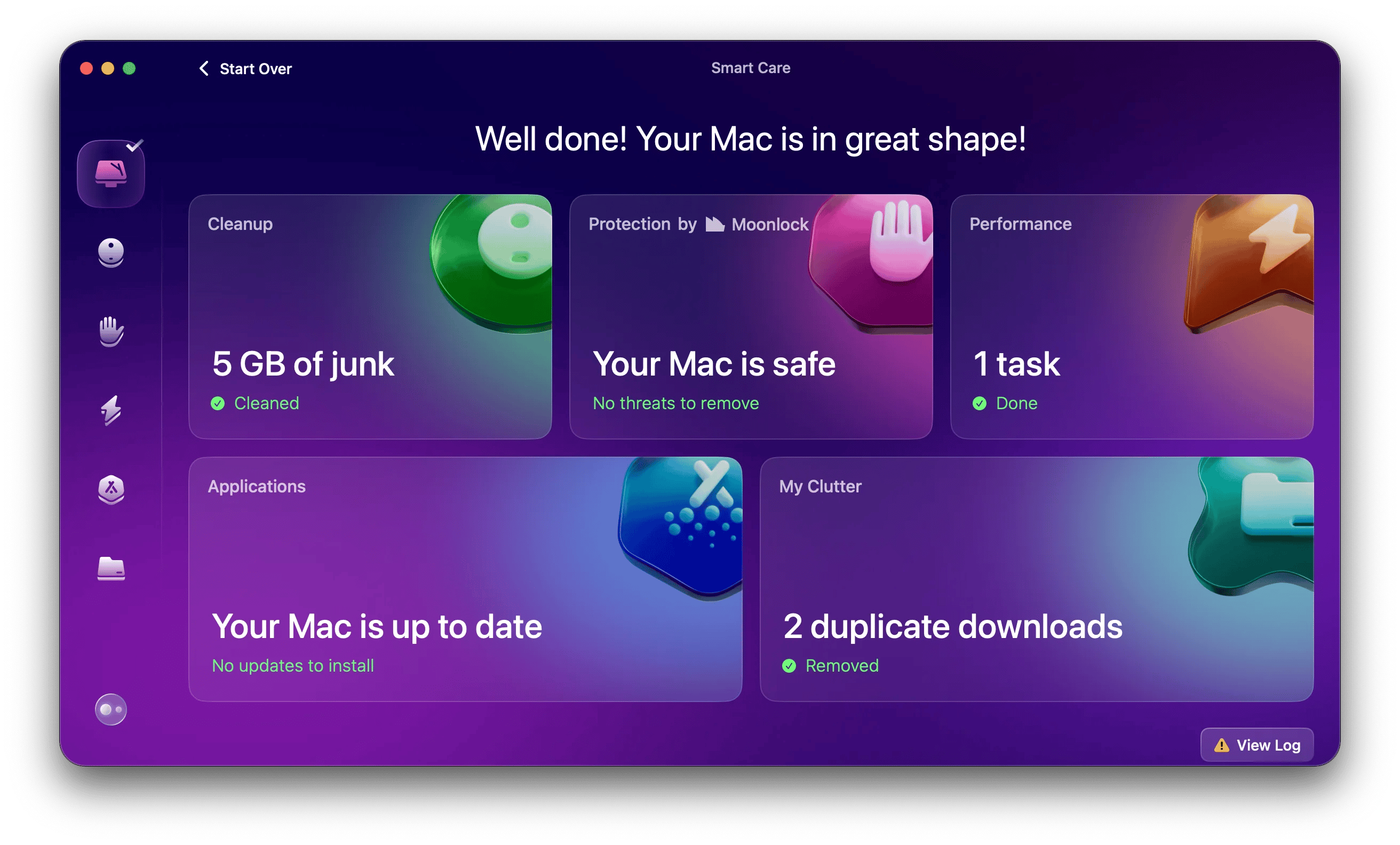
Dalam kes saya, saya hanya mempunyai beberapa fail dan program GB, jadi saya hanya menyokongnya. Saya dapati mesin masa menyusahkan untuk sandaran terpilih, jadi saya menggunakan getbackup pro. Ia mudah: anda hanya memilih fail yang anda mahu dan aplikasi akan membuat sandaran. Dalam pengalaman saya, ia juga menjimatkan lebih banyak ruang daripada mesin sandaran masa.
Berikut adalah bagaimana untuk menurunkan dari Sequoia menggunakan mesin masa:
- Untuk MAC berasaskan Intel: tahan perintah r sehingga anda melihat logo Apple.
- Untuk Apple Chip Mac: tekan dan tahan butang kuasa sehingga anda melihat pilihan boot.
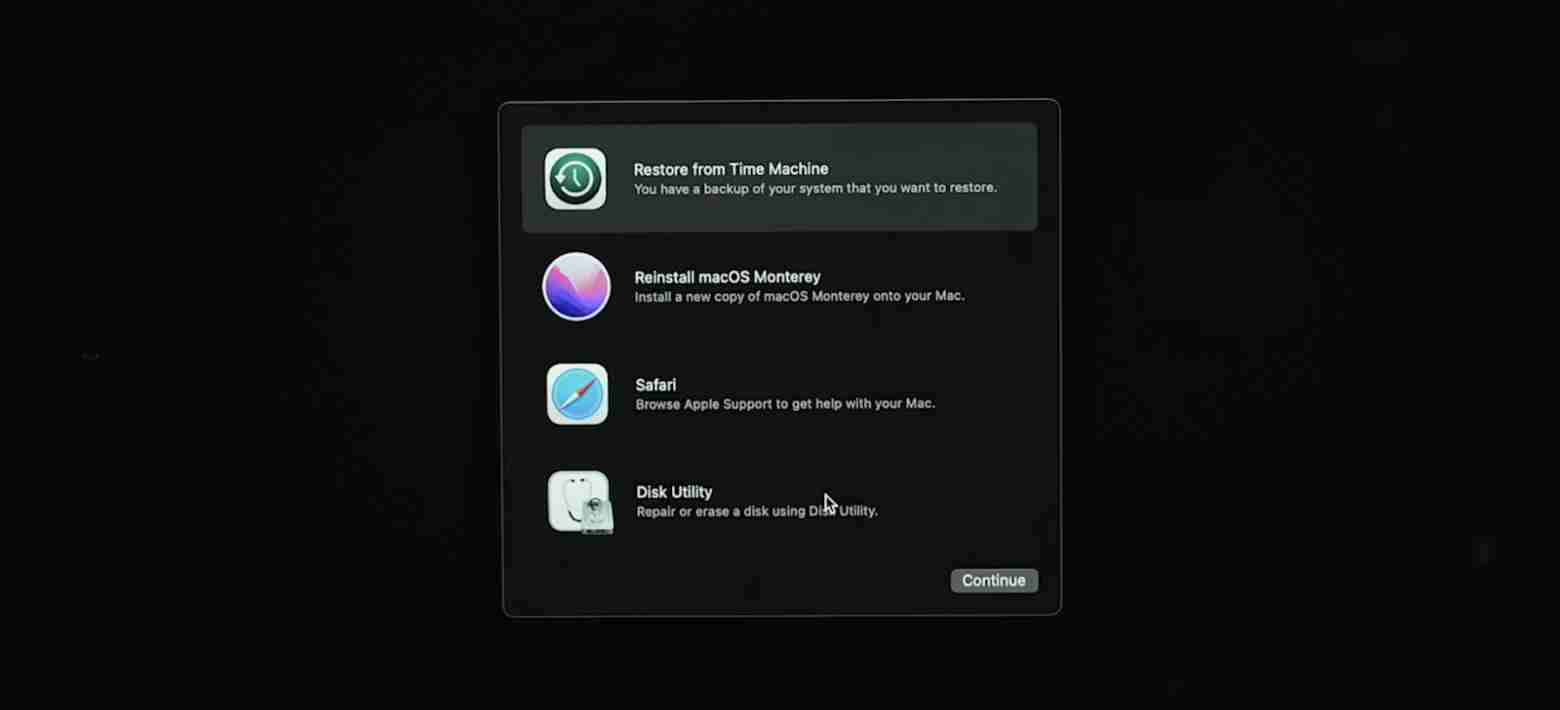
Ikuti arahan pada skrin dan tunggu sistem pulih.
Menggunakan Penurunan Pemulihan Internet
Pemulihan Internet mengembalikan Mac anda ke sistem operasi yang asalnya datang, bukan sistem operasi anda yang terdahulu. Mengapa "Internet"? Kerana dalam pendekatan ini, Mac anda memuat turun sistem operasi dari pelayan Apple. Selepas itu, anda boleh menaik taraf ke sistem operasi kegemaran anda.
Peringatan: Anda perlu memadamkan seluruh Mac, jadi pastikan anda mempunyai sandaran fail penting anda atau seluruh sistem.
Berikut adalah cara memasang semula macOS yang lebih lama menggunakan pemulihan internet:
- Tutup Mac anda.
- Masukkan mod pemulihan. Pertama, matikan Mac anda. Kemudian:
- Untuk Intel Mac: Tekan dan tahan Perintah Shift Shift R dan tekan butang kuasa.
- Untuk Apple Chip Mac: tekan dan tahan butang kuasa sehingga butang pilihan muncul.
- Pilih utiliti cakera.
- Di anak tetingkap kiri, klik pemacu anda (biasanya dipanggil Macintosh HD).
 Jika anda tidak pasti, klik butang Lihat di sebelah kiri utiliti cakera dan pastikan tunjukkan semua peranti dipilih.
Jika anda tidak pasti, klik butang Lihat di sebelah kiri utiliti cakera dan pastikan tunjukkan semua peranti dipilih. - Tekan "Padam" dan sahkan tindakan anda. Tunggu proses memadam selesai.
- Sambung ke Wi-Fi.
- Klik "Keluar Pemulihan".
- Klik "Pasang semula macOS [name]" & gt; Kemudian, ikuti arahan di skrin: Setuju dengan terma lesen, pilih cakera (biasanya Macintosh HD) untuk memasang sistem operasi, dan tunggu pemasangan selesai. Turun dengan pemasang usb macOS usb
untuk kaedah ini, anda perlukan:
- Saya menggunakan pemacu 16GB pada mulanya, tetapi apabila saya cuba membakar Sonoma, saya hilang ... 83MB. Jadi saya beralih ke USB 32GB.
- MacOS Sonoma: Muat turunnya dari kedai Apple. Muat turun mungkin mengambil masa 1 jam atau lebih bergantung pada kelajuan internet anda.
Sekarang, mari kita teruskan dengan Panduan Downgrade Sequoia MACOS menggunakan pemasang USB.
Langkah 1: Format USB
- Palamkan pemacu USB ke Mac anda.
- Buka utiliti cakera, pilih USB anda dan klik "Padam".
- Dalam menu drop-down format, pilih Mac OS Extension (gaya log), dan kemudian klik Eraser.
Kesalahan biasa
Jika anda tidak melihat sambungan Mac OS (log) dalam menu drop-down format, mungkin kerana anda cuba memformat kelantangan dan bukannya cakera fizikal. Untuk menyelesaikan masalah ini, pergi ke sudut kiri atas, klik Lihat> Tunjukkan semua peranti, dan pilih cakera fizikal di anak tetingkap kiri.
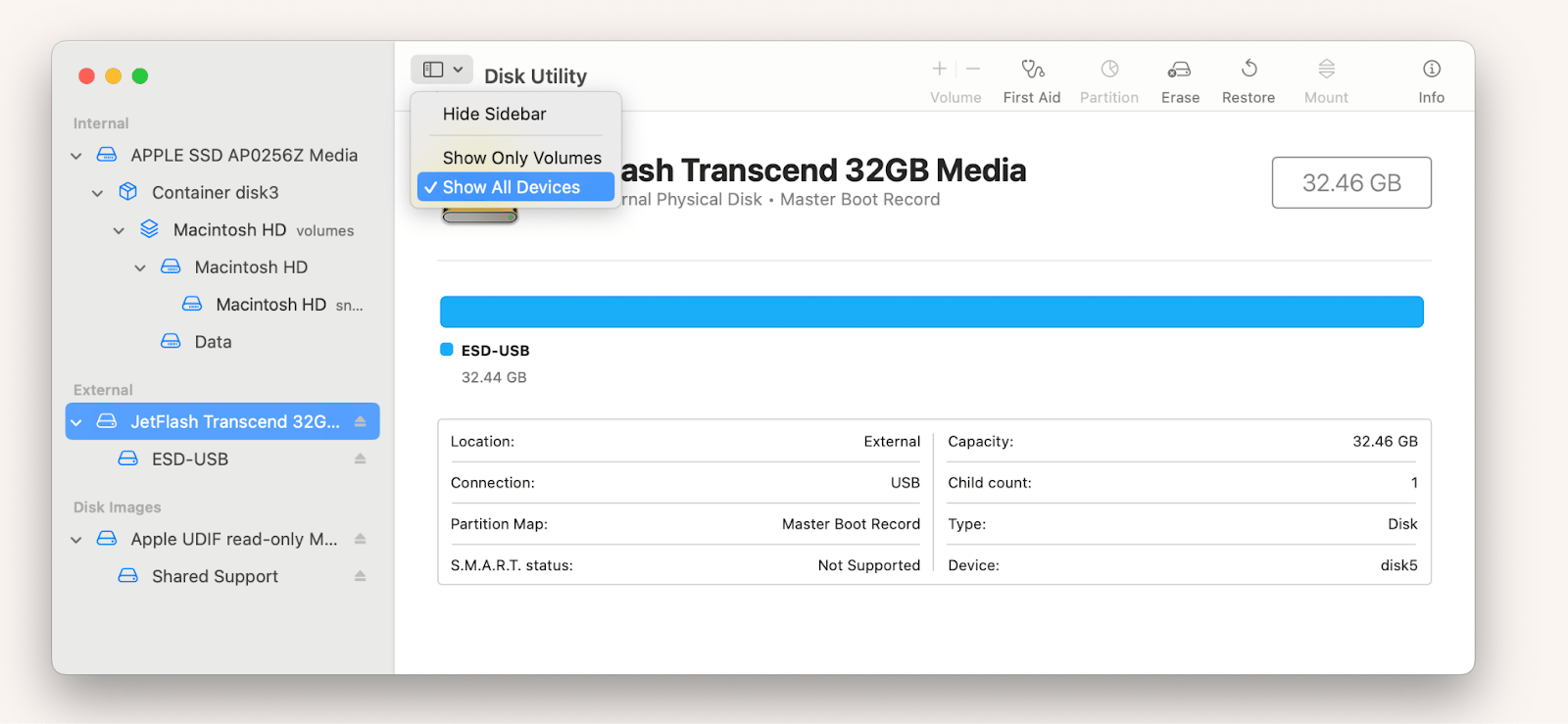 sudo/aplikasi/pemasangan \ macOS \ sonoma.app/contents/resources/createinstallmedia --volume/volum/[nama USB anda] (Sila ganti
sudo/aplikasi/pemasangan \ macOS \ sonoma.app/contents/resources/createinstallmedia --volume/volum/[nama USB anda] (Sila ganti [nama USB anda]dengan nama sebenar pemacu USB anda). - Buka pencari & gt;
- Pilih pemacu USB anda dan seret ke terminal.
- Tekan kembali, masukkan kata laluan anda, dan tunggu proses selesai - ini mungkin mengambil masa 30 minit.
- Tutup Mac anda.
- Tekan dan tahan butang kuasa sehingga pilihan permulaan muncul.
- Pilih "Pasang MacOS Sonoma" & gt;
- Pilih utiliti cakera & gt; teruskan.
- Pilih cakera keras anda (biasanya dipanggil Macintosh HD) dan klik "Padam" di sudut kanan atas. 3 .
- Tunggu proses selesai, dan kemudian tutup tetingkap utiliti cakera.
- Pilih "Pasang MacOS Sonoma" & gt;
- Setuju dengan perjanjian lesen dan ikuti arahan di skrin.
- Buat sandaran. Sandarkan sebarang fail penting yang anda buat pada sistem semasa anda atau apabila menggunakan macOS Sequoia. Jika anda merancang untuk menggunakan pemulihan mesin masa, gunakan alat ini. Secara peribadi, saya lebih suka mendapatkan Backup Pro kerana ia mudah dan sandaran lebih dimampatkan.
- Bersihkan Mac anda. Jangan bawa fail sampah yang tidak perlu ke sistem baru. Gunakan CleanMymac untuk membersihkan fail sampah sistem.
- Jimat masa untuk ini. Proses ini boleh mengambil masa 3 jam atau lebih, jadi bersiaplah untuk mengelakkan menggunakan Mac anda dalam tempoh ini.
Anda harus mendapatkan hasil berikut:

Pemasangan sistem operasi akan bermula dan akan mengambil masa kira -kira 30 minit.
Sediakan dengan betul untuk memulihkan kemas kini MacOS Sequoia
Peraturan untuk penurunan dari MacOS Sequoia ke Sonoma boleh diringkaskan seperti berikut:
Aplikasi yang saya nyatakan yang membantu anda menyediakan sandaran anda boleh didapati di SetApp, platform dengan lebih daripada 250 aplikasi macOS dan iOS. Anda boleh mencuba semua ciri semua aplikasi secara percuma selama 7 hari.
Atas ialah kandungan terperinci Cara Menurunkan MACOS Sequoia Tanpa Kehilangan Data dan Masa. Untuk maklumat lanjut, sila ikut artikel berkaitan lain di laman web China PHP!

Alat AI Hot

Undress AI Tool
Gambar buka pakaian secara percuma

Undresser.AI Undress
Apl berkuasa AI untuk mencipta foto bogel yang realistik

AI Clothes Remover
Alat AI dalam talian untuk mengeluarkan pakaian daripada foto.

Clothoff.io
Penyingkiran pakaian AI

Video Face Swap
Tukar muka dalam mana-mana video dengan mudah menggunakan alat tukar muka AI percuma kami!

Artikel Panas

Alat panas

Notepad++7.3.1
Editor kod yang mudah digunakan dan percuma

SublimeText3 versi Cina
Versi Cina, sangat mudah digunakan

Hantar Studio 13.0.1
Persekitaran pembangunan bersepadu PHP yang berkuasa

Dreamweaver CS6
Alat pembangunan web visual

SublimeText3 versi Mac
Perisian penyuntingan kod peringkat Tuhan (SublimeText3)

Topik panas
 Bagaimana untuk menjimatkan bateri di MacBook? Bagaimana untuk memperbaikinya?
Jun 19, 2025 am 10:15 AM
Bagaimana untuk menjimatkan bateri di MacBook? Bagaimana untuk memperbaikinya?
Jun 19, 2025 am 10:15 AM
Anda telah mempunyai Mac anda selama beberapa tahun, dan anda mula merasakan kesan penuaan peranti anda -bateri tidak tahan dan juga digunakan. Untuk mengelakkan terjebak dengan mac mati, anda tidak mempunyai pilihan selain mengambil pengecas anda e
 Cara Menghapus Mod Fokus pada iPhone & iPad
Jun 18, 2025 am 10:40 AM
Cara Menghapus Mod Fokus pada iPhone & iPad
Jun 18, 2025 am 10:40 AM
Fungsi mod fokus dilengkapi dengan beberapa pilihan pra-set seperti kerja, memandu, tidur, dan pengguna juga bebas untuk membuat adat yang dapat dibayangkan. Sekiranya anda mendapati diri anda tidak memerlukan banyak mod fokus - sama ada kerana
 Cara menghantar mesej secara automatik dengan Siri dari iPhone tanpa pengesahan
Jun 20, 2025 am 09:40 AM
Cara menghantar mesej secara automatik dengan Siri dari iPhone tanpa pengesahan
Jun 20, 2025 am 09:40 AM
Jika anda mempercayai Siri untuk tepat menyalin ucapan anda ke dalam teks dan hantar sebagai mesej, anda boleh mengaktifkan tetapan yang membolehkan Siri menghantar mesej secara automatik dari iPhone anda tanpa meminta pengesahan terlebih dahulu. Dengan ciri pengesahan Enab
 Dengarkan mesej audio panjang lebih mudah di iPhone dengan helah ini
Jun 23, 2025 am 09:44 AM
Dengarkan mesej audio panjang lebih mudah di iPhone dengan helah ini
Jun 23, 2025 am 09:44 AM
Pernahkah anda menerima mesej audio yang panjang di iPhone anda dan semasa mendengar, skrin dimatikan, mengganggu main balik dan memaksa anda untuk memulakan semula? Ia agak mengecewakan, bukan? Lain kali anda menerima mesej suara yang panjang di IPH anda
 Betulkan kesalahan iCloud & “ boleh ’ t mewujudkan sambungan selamat dengan idmsa.apple.com ” di macos Sierra & High Sierra
Jun 22, 2025 am 10:06 AM
Betulkan kesalahan iCloud & “ boleh ’ t mewujudkan sambungan selamat dengan idmsa.apple.com ” di macos Sierra & High Sierra
Jun 22, 2025 am 10:06 AM
Sesetengah pengguna komputer Mac yang menjalankan MacOS Sierra dan MacOS High Sierra telah melaporkan isu -isu ketika cuba log masuk ke Apple ID atau iCloud melalui keutamaan sistem, serta masalah mengakses iCloud.com menggunakan Safari. Di samping itu, safari gagal loa
 7 ciri terbaik iOS 16 untuk diperiksa dengan segera
Jun 22, 2025 am 09:56 AM
7 ciri terbaik iOS 16 untuk diperiksa dengan segera
Jun 22, 2025 am 09:56 AM
IOS 16 kini tersedia untuk pengguna iPhone, menawarkan kemas kini pepejal yang penuh dengan ciri -ciri praktikal yang anda pasti nikmati. Penambahan yang paling ketara dan menarik adalah keupayaan untuk memperibadikan skrin kunci anda. Namun, terdapat juga banyak yang lebih kecil
 Arkib Laporan Pelanggaran Data - 2017
Jun 24, 2025 am 09:51 AM
Arkib Laporan Pelanggaran Data - 2017
Jun 24, 2025 am 09:51 AM
Dalam catatan blog ini, kami telah mengumpulkan 22 pelanggaran yang paling penting yang berlaku pada tahun 2017. Semua laporan telah dijalankan oleh Chris Vickery - pemburu pelanggaran data, yang telah bekerjasama dengan MacKeeper untuk memberikan repor
 Cara mengeluarkan peranti lama dari Apple ID pada Mac
Jul 07, 2025 am 09:08 AM
Cara mengeluarkan peranti lama dari Apple ID pada Mac
Jul 07, 2025 am 09:08 AM
Sekiranya anda mempunyai pelbagai peranti Apple selama bertahun -tahun, anda mungkin mendapati diri anda berada dalam keadaan di mana beberapa Mac, iPhone, iPads, atau perkakasan Apple lain telah dijual, diberikan, atau didagangkan. Tidak kira bagaimana mereka meninggalkan milik anda, itu






